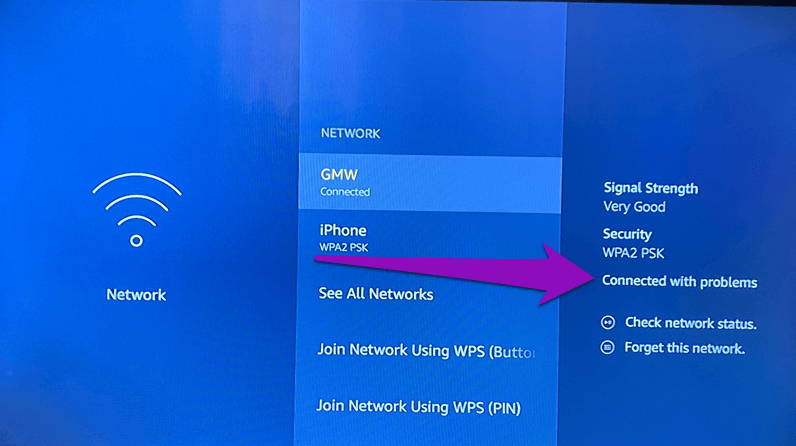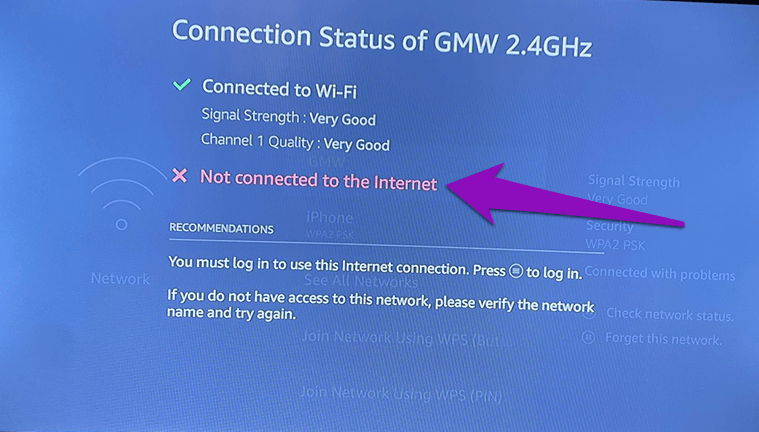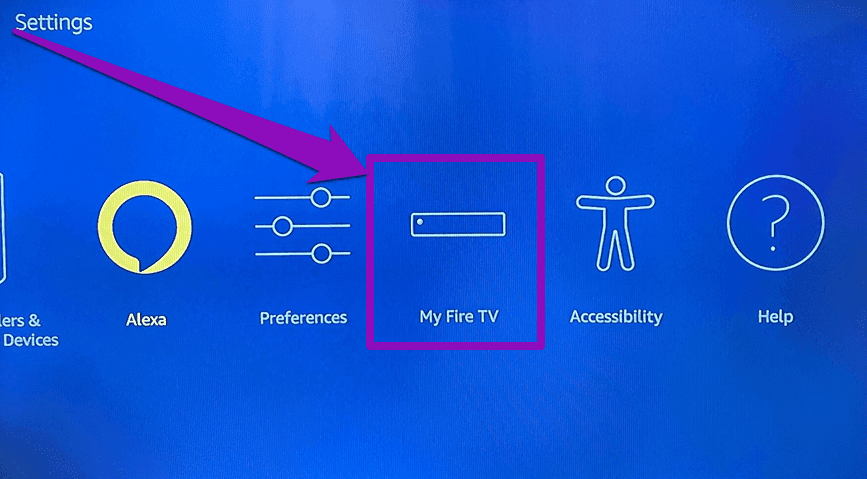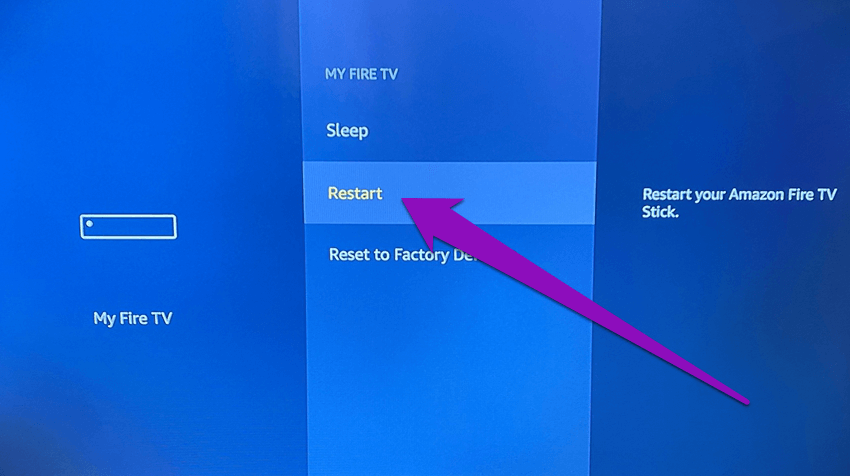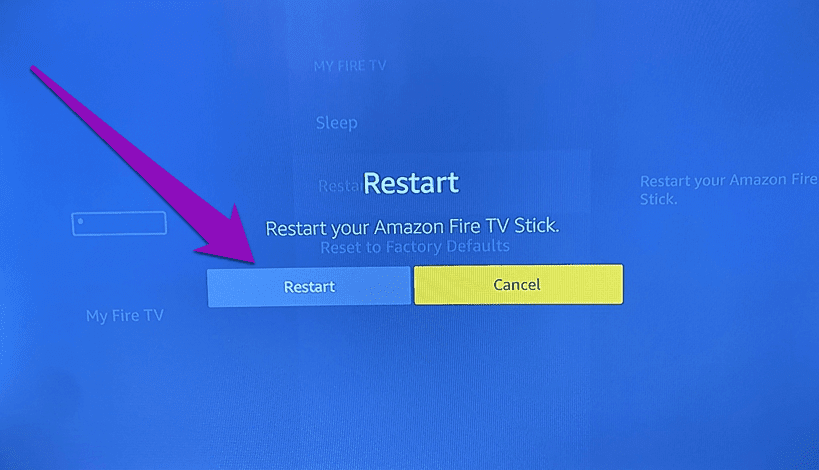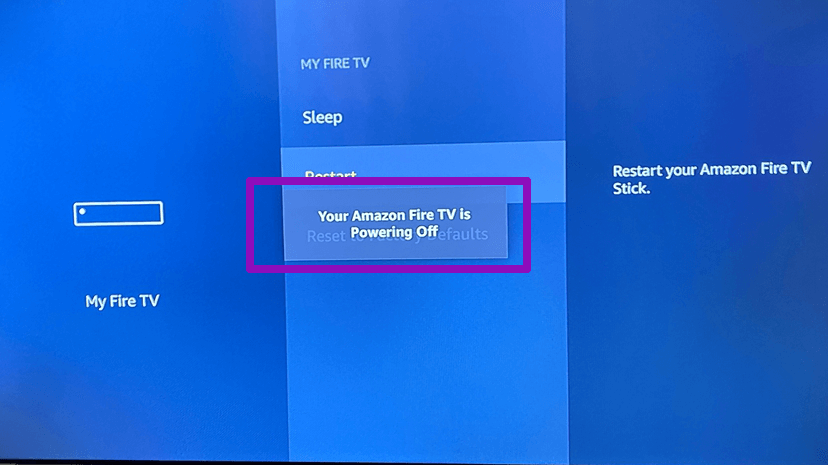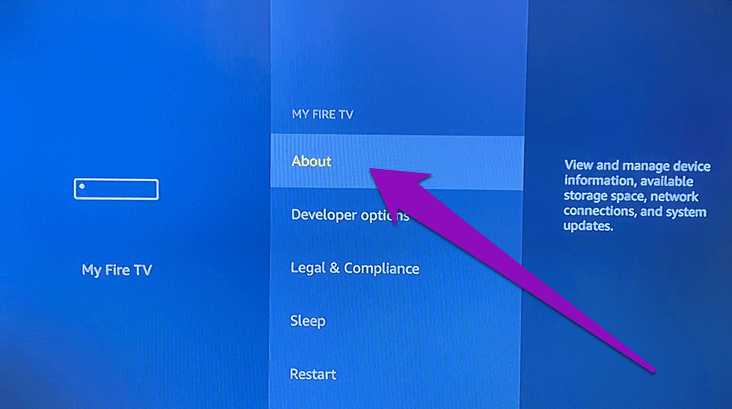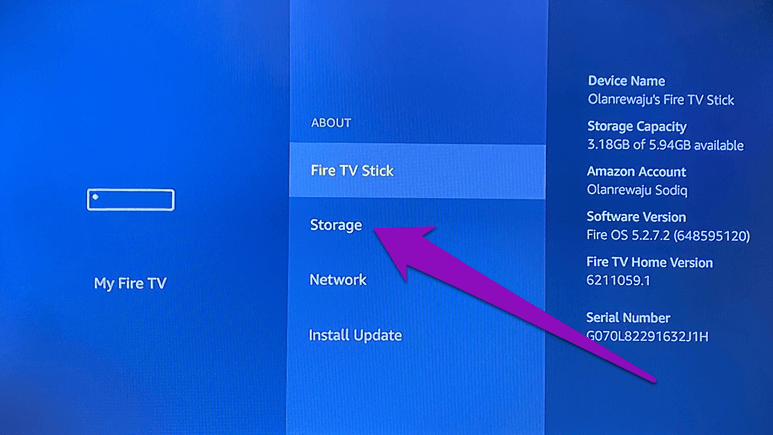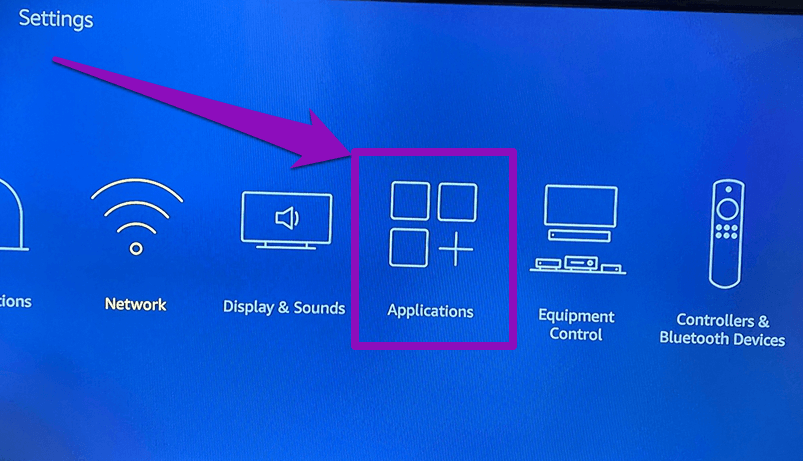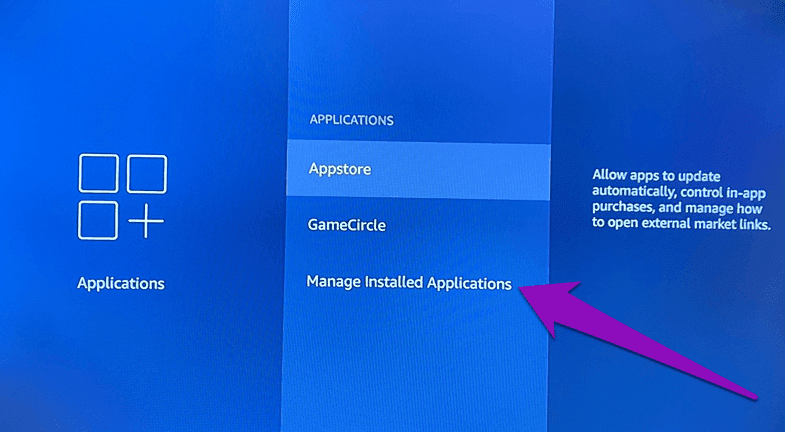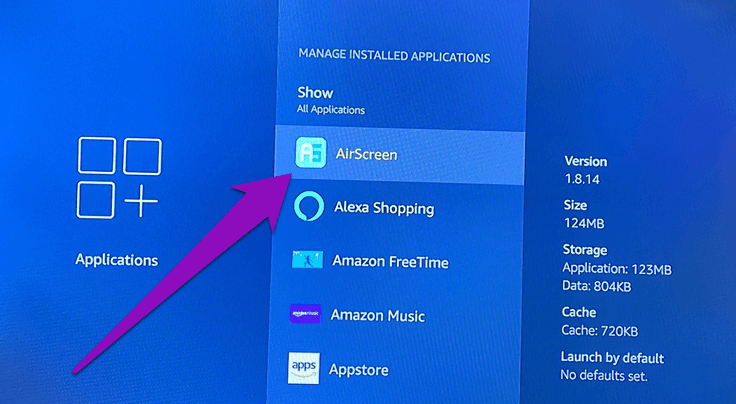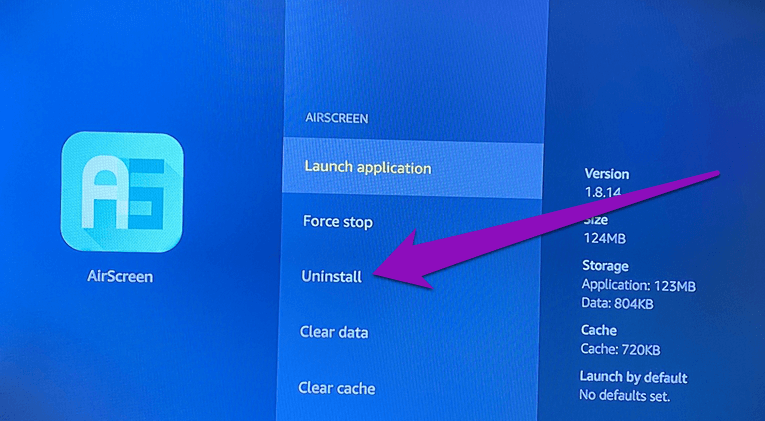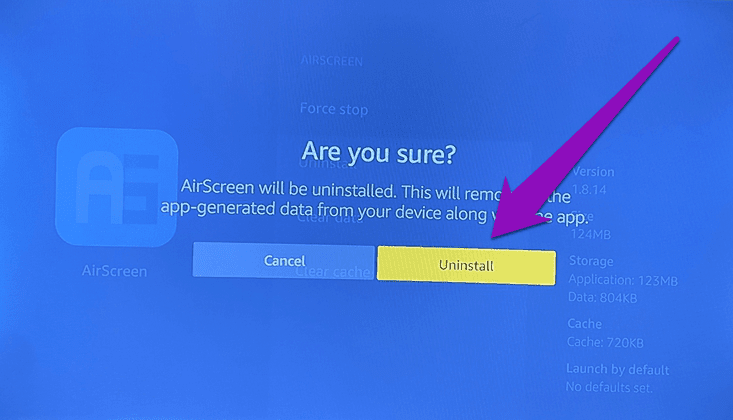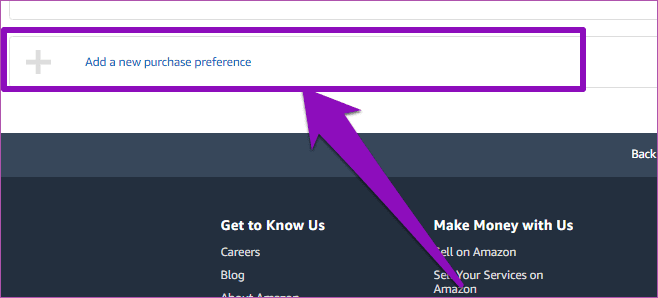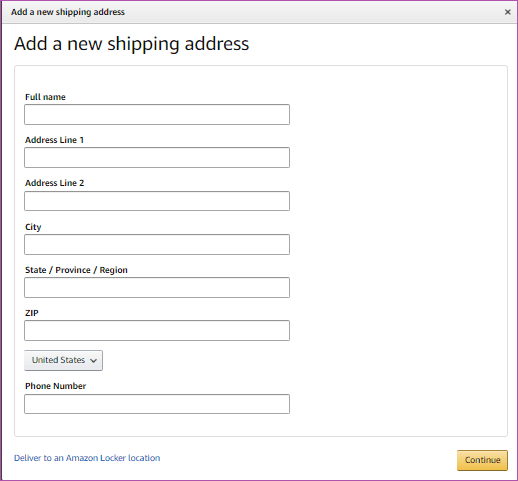Fire TV Stick에 앱이 설치되지 않는 문제를 해결하는 4가지 방법
아마존이 온다 화재 TV 스틱 사전 설치된 일부 앱과 함께 즉시 사용 가능한 아이디어를 제공합니다. 그러나 소수의 타사 앱은 스트리밍 스틱 기능을 완전히 새로운 수준으로 끌어 올립니다. YouTube 및 Netflix와 같은 앱은 수천 개의 동영상 라이브러리를 제공하며 다른 앱은 Fire TV Stick을 통해 무선으로 장치를 TV에 연결합니다. 하지만 Fire TV Stick이 앱을 다운로드하지 않으면 어떻게 될까요? Fire TV Stick이 앱을 설치하지 않는 경우 할 수 있는 네 가지 작업을 확인하세요.
여러 가지 이유가 있을 수 있지만 네트워크 연결 문제, 저장 공간 부족 또는 Amazon 계정의 유효하지 않은 결제 및 배송 세부 정보로 인해 문제가 발생하는 것으로 의심됩니다. 아래 섹션에서 솔루션에 대한 자세한 내용을 공유합니다. 한번 봐봐.
이 가이드에서는 앱 스토어에서 사이드로드하지 않고 Fire TV Stick에 앱을 설치하려고 한다고 가정합니다.
1. 네트워크 상태 확인
Fire TV Stick이 앱을 설치하지 않을 때 가장 먼저 해야 할 일은 기기가 인터넷에 연결되어 있는지 확인하는 것입니다. 경우에 따라 Fire TV Stick이 Wi-Fi 라우터에 연결되어 있어도 여전히 인터넷에 연결되어 있지 않을 수 있습니다. 새 앱을 설치할 수 없을 뿐만 아니라 Wi-Fi에 연결되어 있는데도 사전 설치된 다른 앱도 열리지 않는다면 네트워크 관련 문제일 가능성이 높습니다.
하지만 확실하게 하려면 Fire TV Stick에 Wi-Fi 네트워크 연결에 문제가 있는지 확인해야 합니다.
단계1 : 목록으로 이동 إعدادات Fire TV Stick 선택 네트워크.
단계2 : 이동 와이파이 Fire TV Stick이 연결되어 있습니다. 메시지가 있는 경우관련 문제페이지 왼쪽 하단에 Wi-Fi 네트워크가 인터넷에 연결되어 있지 않음을 의미합니다.
3단계: 이 특정 네트워크의 문제에 대한 자세한 정보를 얻으려면 Fire TV Stick 리모컨에서 재생/일시 정지 버튼을 클릭하여 네트워크 상태를 확인하십시오.
Fire TV Stick 문제 해결에 대한 자세한 가이드가 있습니다. 당신은 그것을 확인해야합니다. Wi-Fi 네트워크에 문제가 없지만 Fire TV Stick이 여전히 앱을 다운로드하지 않는 경우 아래의 다른 수정 사항을 확인하십시오.
2. FIRE TV STICK 다시 시작
이것은 앱을 다운로드하지 않는 Fire TV Stick을 수정하는 또 다른 필수 솔루션입니다. "My Fire TV" 메뉴 또는 하드 재부팅에서 Fire TV Stick을 다시 시작하고 앱을 다시 다운로드하거나 다시 설치해 보십시오.
메뉴에서 Fire TV Stick을 다시 시작하십시오.
단계1 : Fire TV Stick의 설정 메뉴로 이동하여 "My Fire TV" 옵션을 선택합니다.
단계2 : 목록을 아래로 스크롤하여 선택 재부팅
단계3 : 퍄퍄퍄 재부팅 조치를 확인합니다. Fire TV Stick이 종료되고 몇 초 후에 즉시 다시 시작됩니다.
전원을 분리했다가 다시 연결하여 다시 시작하십시오.
여기에는 Fire TV Stick 어댑터를 전원에서 분리했다가 다시 연결하는 작업이 포함됩니다. 또는 Fire TV Stick 동글에서 Micro-USB 케이블을 분리했다가 다시 연결할 수 있습니다.
리모컨 사용하기
원격 바로 가기를 사용하여 Fire TV Stick을 빠르게 다시 시작할 수 있습니다. 따라서 TV 화면에 "Amazon Fire TV가 켜져 있습니다"라는 메시지가 나타날 때까지 Fire TV Stick의 선택 버튼(큰 원형 버튼)과 재생/일시정지 버튼을 동시에 4~5초 동안 길게 누릅니다.
장치가 꺼지면 자동으로 다시 시작됩니다. 다음으로 Fire TV Stick에 앱을 설치하고 작동하는지 확인합니다. 설치 프로세스가 지속되면 아래의 다음 단계로 이동하십시오.
3. TV STICK 보관함 확인
기본적으로 Amazon Fire TV Stick에는 8GB의 내장 스토리지가 함께 제공됩니다. 이 8GB 중 약 5-6GB만 앱 설치 및 기타 다운로드된 미디어 파일에 사용할 수 있습니다. 일반적으로 Fire TV Stick에 약 500MB 이하가 남아 있으면 여유 공간을 확보하라는 경고 메시지가 표시됩니다. 장치의 저장 공간이 부족해지면 새 앱을 설치할 수 없습니다. Fire TV Stick에 남은 공간을 확인하려면 아래 단계를 따르십시오.
단계1 : 설정 메뉴로 이동 화재 TV 스틱 "를 선택하고마이 파이어 TV".
단계2 : 퍄퍄퍄 주위에.
단계3 : 그 후, 로 이동 저장 사용 가능한 Fire TV Stick 저장 공간이 얼마나 되는지 확인할 수 있습니다.
Fire TV Stick의 공간이 가득 찬 경우 새 공간을 만들기 위해 일부 앱을 제거해야 할 수 있습니다.
이것은 Fire TV Stick의 저장 공간을 확보하는 가장 쉽고 효과적인 방법 중 하나입니다. Fire TV Stick에서 앱을 제거하려면 아래 단계를 따르십시오.
Fire TV Stick에서 앱 제거
1 단계: 설정 메뉴 켜기 파이어 TV 스틱 앱을 선택합니다.
단계2 : 옵션을 클릭하십시오 "설치된 애플리케이션 관리".
단계3 : 이제 Fire TV Stick에서 제거하려는 앱을 탭하십시오. 내 장치에서 제거했습니다. AirScreen(스크린 미러링 앱) , 예를 들어.
단계4 : 퍄퍄퍄 제거.
단계5 : 딸깍 하는 소리 조치를 확인하려면 제거하십시오.
설치하려는 새 앱을 위한 충분한 저장 공간을 확보하기 위해 거의 사용하지 않는 여러 앱을 제거하십시오. Fire TV Stick에 충분한 저장 공간이 있는데도 앱을 설치하지 못하는 경우 다음 문제 해결 수정을 계속하십시오.
4. 결제수단 및 배송지 확인
Amazon 계정과 연결된 결제 방법 및 배송 주소가 만료되었거나 유효하지 않은 경우 Fire TV Stick AppStore에서 앱을 설치할 수 없습니다. 위의 수정 사항 중 어느 것도 작동하지 않으면 Amazon 계정이 올바른 결제 방법 및 배송 주소로 올바르게 구성되었는지 확인하십시오. 확인 방법은 다음과 같습니다.
단계1 : 아래 링크를 통해 휴대폰이나 컴퓨터 브라우저에서 Amazon 계정의 원클릭 설정 섹션을 방문하십시오.
Amazon 계정에 로그인하라는 메시지가 표시됩니다.
단계2 : 계정과 연결된 유효한 결제 방법 또는 배송 주소가 없는 경우 "구매 환경 설정 추가프롬프트에 따라 새 결제 및 배송 세부 정보를 추가합니다.
그렇게하고 Fire TV Stick을 다시 시작하면 이제 문제없이 앱을 설치할 수 있습니다.
제품 최종 트릭: Fire TV Stick 재설정
위의 해결 방법 중 어느 것도 효과가 없다면 Fire TV Stick을 공장 설정으로 재설정해야 합니다. 그런 다음 Fire TV Stick을 TV 또는 모니터에서 최소 30초 동안 분리했다가 다시 연결합니다. 이것은 종종 많은 사용자에게 효과가 있었습니다.
재설정 후에도 Fire TV Stick이 여전히 앱을 설치하지 않는 경우 Amazon 고객 서비스에 연락하여 교체를 요청해야 합니다.
더 많은 정보를 얻으세요
위의 솔루션을 사용하면 더 이상 Fire TV Stick에 앱을 설치하는 데 문제가 없습니다. 저장 공간이 부족하여 기기에 앱이 설치되지 않고 공간을 확보하기 위해 다른 앱을 제거하고 싶지 않은 경우 새 Fire TV Stick을 구입하는 것 외에 다른 선택의 여지가 없을 수 있습니다. 이러한 수정 사항 중 어느 것도 작동하지 않으면 Fire TV Stick에 결함이 있을 수 있으므로 Amazon Device Support에 문의해야 합니다.